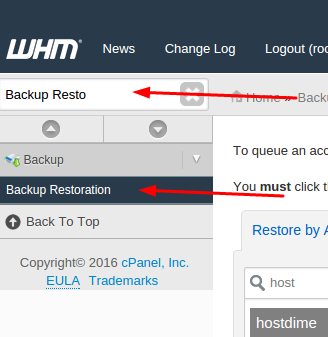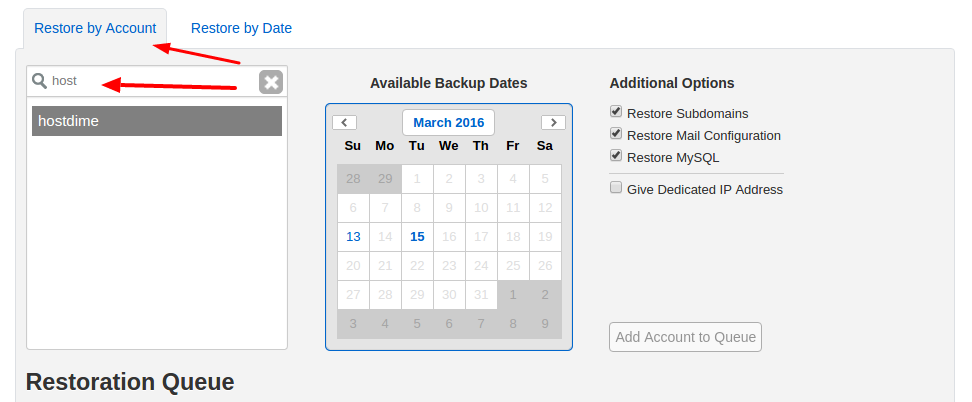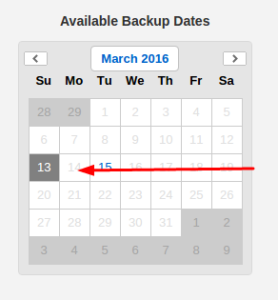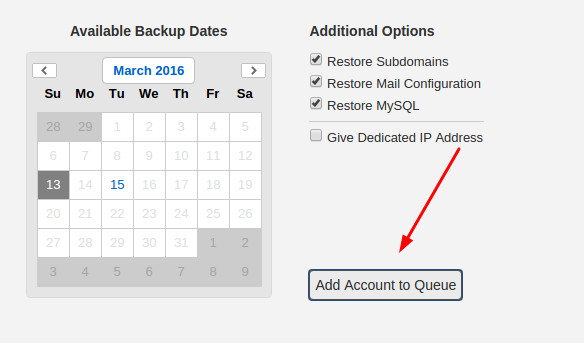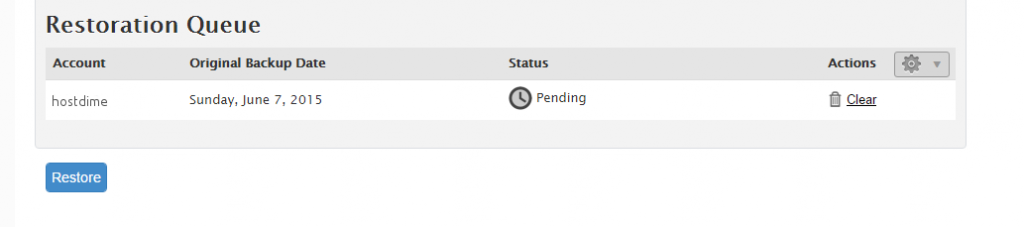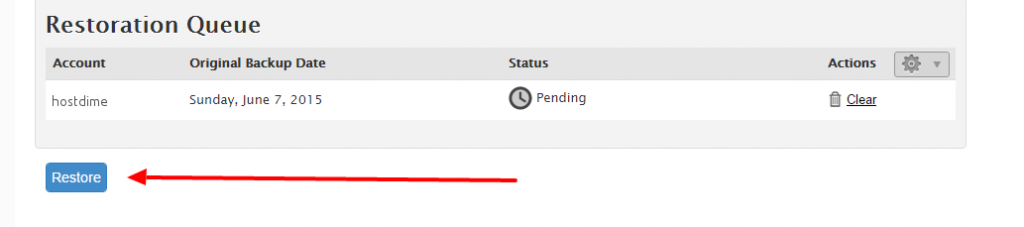...
| UI Steps |
|---|
|
| Informações |
|---|
| Neste tutorial iremos explicar de forma descritiva como restaurar um fullbackup realizado na rotina do novo sistema de backup do cPanel "Backup Configuration" |
|
Documentação completa da ferramenta aqui
*****Esse artigo é valido apenas para nossos clientes de VPS ou Clientes de Servidores Dedicados .*****
...
| UI Step |
|---|
Siga em seu WHM e navegue até a opção "Backup Restoration" |
|
Logue-se no WHM com suas credencias(login e senha), e no campo de busca ao lado esquerdo superior, busque por "Backup Restoration"
 Image Removed
Image Removed
...
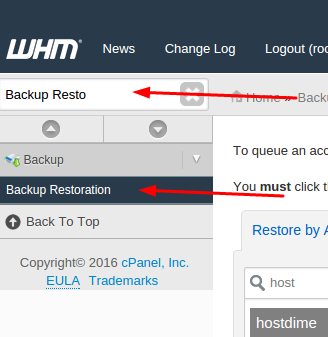 Image Added Image Added
|
| UI Step |
|---|
Use o menu search da opção "Backup Restoration" para buscar uma conta específica |
|
...
. Neste tutorial usaremos a aba "Restore by Account"(Restaurar de uma conta), e usaremos o campo de busca digitando e clicando onde tem o ícone com formato de lupa para encontrar a conta cPanel. |
|
...
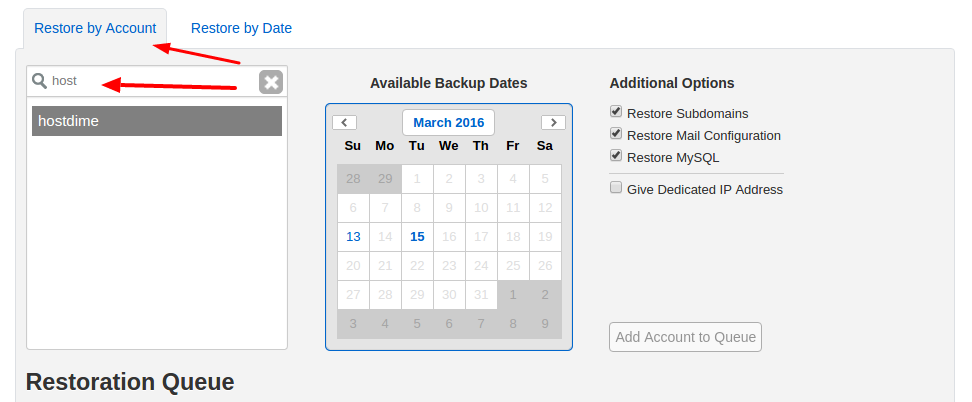 Image Added Image Added
|
|
...
| ui-step |
|---|
Escolha uma data específica para a conta |
|
...
. Neste caso escolheremos a do dia 13 de março de 2016 note que também existe um backup do dia 15, que está com a cor da fonte azul, caso as datas esteja com a cor da fonte azul significa que existe um fullbackup daquela respectiva data |
|
...
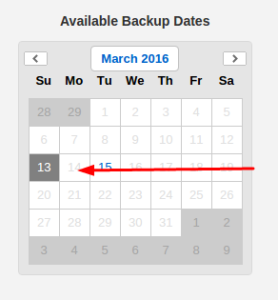 Image Added Image Added
|
| UI Step |
|---|
Adicionar a conta para a fila de Restauração |
|
...
, após selecionar a data, você poderá escolher o quê a ferramenta de backup deverá restaurar: - Subdomains - Subdomínios
- Mail configuration - Configuração de email
- MySQL - Banco de dados MySQL
Neste cenário, iremos restaurar a conta de forma completa portanto iremos marcar todas as opções, porém você pode ajustar de acordo com a sua necessidade do momento. |
|
...
Após ter marcado as opções necessários, iremos clicar em "Add Account to Queue"(Adicionar conta para Fila) 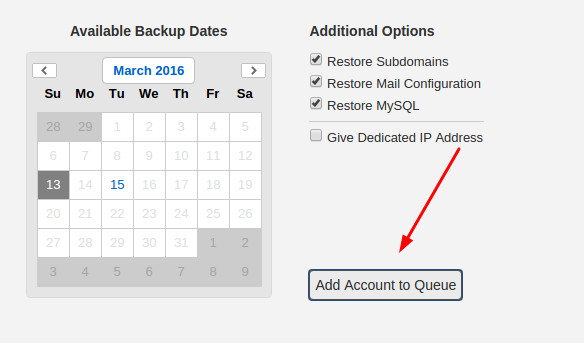 Image Added Image Added
|
|
...
| UI Step |
|---|
Sua fila irá ficar mais ou menos dessa forma: 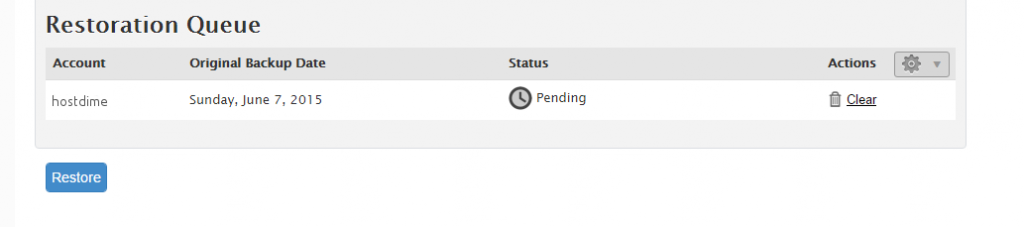 Image Added Image Added
|
|
...
| ui-step |
|---|
Clique em "Restore" |
|
...
, assim que você clicar em Restore (Restaurar) a ferramenta de backup irá restaurar as contas de acordo com a fila, um por um: 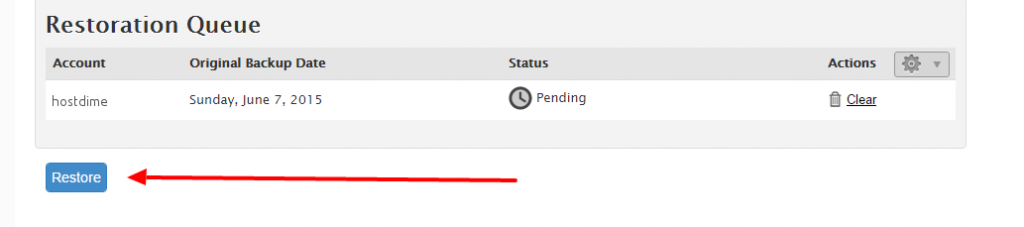 Image Added Image Added
|
|
 Image Removed
Image Removed
...
| UI Step |
|---|
Agora é só aguardar, lembrando que ao término da restauração o status irá mudar de "Pending" para "Completed" (Concluído) |
|
...
. Algumas contas também pode terminar com o Status "Completed with warnings"(Concluído com avisos). Se este for o caso, você pode simplesmente clicar em "See Log" e rever os erros específicos que foram encontrados no ato da restauração |
|
...